让你的After Effects渲染更快的14个技巧
发表于:2020-03-18
作者:高山
分类:CG教程 | AE教程
这些快速提示可加快After Effects中的渲染时间。
渲染是动态图形处理中令人讨厌(但不可避免)的方面。但是,您可以采取一些步骤来使After Effects渲染 尽可能快。这并不是加快AE渲染速度的全部技巧,但是至少你会因此得到渲染速度的提升!
1.使用正确的图形卡
After Effects是一款非常强大的图形卡程序(不要惊讶,对吗?),虽然计算机上可能有数百种图形卡可用,但是Adobe建议仅使用少数几个来运行After Effects。Adobe特别推荐使用某些GeForce,Quadro和Tesla卡。您可以在Adobe网站的系统要求页面上找到完整列表。如果您使用的是低于标准价的卡,则切换时可能会看到即时渲染速度提高。
2.升级您的RAM(内存)
如果您在After Effects中日以继夜地工作,那么升级RAM是必经之路。Adobe建议至少要有4GB的RAM来运行After Effects,但您将从中受益更多。专业AE用户拥有32GB或更多的RAM并不少见。
3.使用固态硬盘SSD
固态驱动器是一种快速的方法,不仅可以提高After Effects中的渲染速度,而且可以提高计算机的总体速度。如果您以不到100美元的价格购买了内部或外部硬盘驱动器,则该进行升级了。使用固态驱动器, After Effects将能够更快地加载资源,引用缓存和加载效果……所有这些都可以减少渲染时间。
4.使用两个硬盘驱动器,一个素材盘,一个缓存盘
将素材渲染到保存项目的同一硬盘上时,您将强制该硬盘同时执行两项操作:读取和写入。虽然这不会导致渲染时间慢一倍,但确实可以减少渲染时间。而是尝试使用一个硬盘驱动器来运行带有资产的程序,而另一个硬盘驱动器来渲染完成的视频。
5.开启多重处理
After Effects具有使用多个处理核心同时渲染多个帧的手动功能。默认情况下,After Effects中未启用多处理功能,您必须手动进行。为此,请导航至After Effects>首选项>内存和多处理。将会出现一个如下所示的屏幕:
注意:应该是从AE CC 2014开始 Adobe移除了多核渲染设置选项,所以如果想用AE自带的多核渲染就要回到2014版了,这个需要个人做好考虑,虽然AE工程文件可以降级保存,但是跨越几个版本的话怕还是不太方便。
只需单击“ 同时渲染多个帧 ” 旁边的复选框,然后根据自己的喜好调整设置。
6.减少预压缩
Pre-comps是After Effects内部的一项有趣的业务。在After Effects中创建有组织且方便的工作流程时,预压缩非常高效。但是,在创建快速渲染时间时,预压缩并不总是最好的。这是因为pre-comp要求像素信息在渲染到硬盘驱动器之前先经过多种合成。
7.整理好你的工程
仅仅因为您看不到合成中的图层并不意味着它没有被CPU渲染。因此,在将合成发送到渲染队列之前,请确保删除/修剪合成中未使用的图层。
使用素材时尽量使用合适大小的素材,如果素材尺寸过大导致溢出预览窗口,这也是会造成渲染上的压力!另外过多的预合成也会造成渲染上的压力!
8.在屏幕外修剪图层
实际上超出视频帧的文件仍然会影响渲染时间,尤其是在使用3D摄像机的情况下。如果您的目标是优化渲染时间,则需要使用修剪功能(选项+ [或])将图层修剪到与合成中使用的帧完全相同的帧。
9.关闭光线追踪3D
光线追踪3D图层是CS6中After Effects引入的最酷的功能之一-最终是一种直接在After Effects中创建3D模型的方法!但是,这种兴奋是短暂的,因为光线追踪在很长一段时间内无法用于日常使用。在渲染之前,请确保将合成设置为“经典3D”而不是“光线追踪” 3D。如果不这样做,您将看到渲染时间至少增加一倍。
10.关闭其他程序
这很容易忘记,尤其是在使用Adobe Dynamic Link时,但是在After Effects中渲染合成之前,您需要关闭计算机上运行的所有未使用程序。这将为您的CPU释放空间以运行After Effects。
11.选择正确的编解码器
与H.264或ProRes等较小的编解码器相比,MOV等压缩编解码器在After Effects中渲染的时间更长。重要的是要问自己,一旦完成,视频将用于什么用途。它是在电视上还是仅嵌入在网络上?如果要上网,那么无论如何它都有可能被难以置信地压缩。因此,也许您不需要将视频导出为无损视频?
12.如果不需要,请关闭运动模糊,景深和3D
当涉及到在After Effects中提高渲染速度时,您需要问自己:“我的视频中将使用此功能吗?”通常,您可以关闭未使用的功能,以使渲染时间更快。例如,如果不需要图层使运动模糊,则可以将运动图形按钮切换为关闭。如果您拥有3D相机,您是否真的需要景深?还是想获得2D平面外观?如果将图层设置为3D是有充分理由的吗?您可以通过缩小对象并将其移入2D空间来模拟3D吗?
13.对效果有选择性
并非所有效果都是一样的。一些渲染需要比其他渲染更多的时间。为了加快渲染时间,您需要对使用的效果进行非常严格的选择。大多数效果已经过优化,可以在CPU上的多个线程上渲染,但是有些效果仅允许After Effects一次使用一个线程。如果效果仅使用一个线程,则渲染将花费更多时间。这些效果是:
自动色彩
自动对比
自动关卡
动画片
镜头模糊
粒子游乐场
阴影/高光
14. AE的最新版本
尽管对After Effects的每次更新似乎都不是革命性的,但Adobe一直在不断努力使After Effects更快,更适合用户。重要的是安装对您可用的最新版本的After Effects。当然,在过去,要购买每一个Creative Suite更新将是巨大的财务承诺,但是既然Creative Cloud盛行,那么您应该始终拥有 最新的更新。
奖励:使用Media Encoder导出作品
在After Effects中使用渲染队列的最大问题之一是,渲染时您无法执行其他任何操作。但是,这是一个“黑客”,您可以使用Adobe Media Encoder来渲染AE合成并仍然在另一个项目上工作。只需将您的AE项目导入Media Encoder,您就可以选择要导出的作品。因为这不是直接通过After Effects进行的,所以您可以在此过程中处理其他项目。
未经允许不得转载: » 让你的After Effects渲染更快的14个技巧
AE教程
相关推荐
AE CC 2020影视特效合成软件中英文破解版 Adobe After Effects 2020
AE/PR插件-Pixelocybe v1.2.0 Win 动态马赛克低质量像素损坏视觉效果
Pr插件合集 Pr Plug-ins Suite 19.10
AE扩展-Bodymovin v5.9.6 Win AE导出json格式的Web动画工具
104个老电视损坏胶片划痕特效合成视频特效素材 ScratchFX BBV54
AE插件-GeoTracker 2023.2.0 Win 三维对象运动跟踪工具正式版
视频素材-Natural Elements 乌云闪电龙卷风尘暴雨雪海面岩浆破碎特效素材合集
AE插件-GeoTracker 2023.2.2.675 Win 三维对象运动跟踪工具
评论列表共有 0 条评论
发表评论
韬客AE
专注精品资源分享,一键安装插件合集,还有影视后期素材收集和管理工具。欢迎添加站长QQ:449268032。韬客AE精品资源分享...
推荐下载
Aetodo 影视后期素材收集和管理工具快速预览和交互应用,效率神器
AE扩展-Motion 4.0.4 MG运动图形动画设计师高级工具汉化中文版
E3D超全材质模型包一键安装 + 材质路径修改器1.1(可自定义材质模型位置)
AE脚本Motion2中文汉化版MG动画脚本
1650种卡通火焰流体标题转场能量闪电烟雾MG特效动画元素
GSG灰猩猩现代表面材质包大合集 Greyscalegorilla Modern Surface Material Collection
AT014-Flash FX Pro 2D卡通火焰流体特效能量MG动画特效合成元素包
战争题材影片爆炸特效合成素材 Footage Crate Explosions 4K
热门标签
AE模板
AE插件
AE脚本
Aescripts
AE扩展
红巨星
Red Giant
一键安装
Sapphire
影视后期跟踪软件
蓝宝石插件
C4D
AfterCodecs
Cinema 4D
Particular
Adobe
VideoCopilot
AE插件合集
Plexus
E3D
插件合集
AE插件教程
AE教程
Motion Design School
Motion3
Stardust
AudioJungle
After Effects
场景元素
Nuke
Element 3D
Ae Plug-ins Suite
材质贴图
Optical Flares
办公场景
GSG材质贴图
E3D模型包
houdiniFX
AE中英文切换小工具
原创作品
生活场景
Plexus教程
School Of Motion
TurbulenceFD
motion2
图形蒙版
Pr Plug-ins Suite
Aeplugins
AE脚本管理器
Infinity VFX